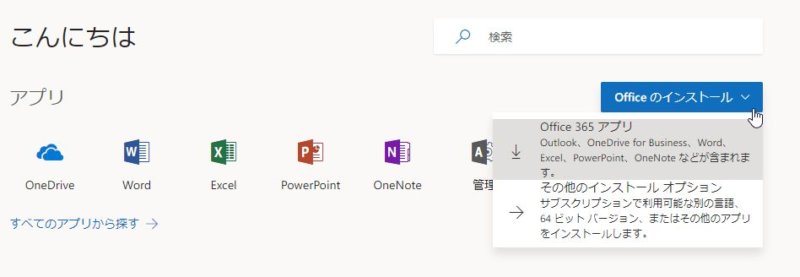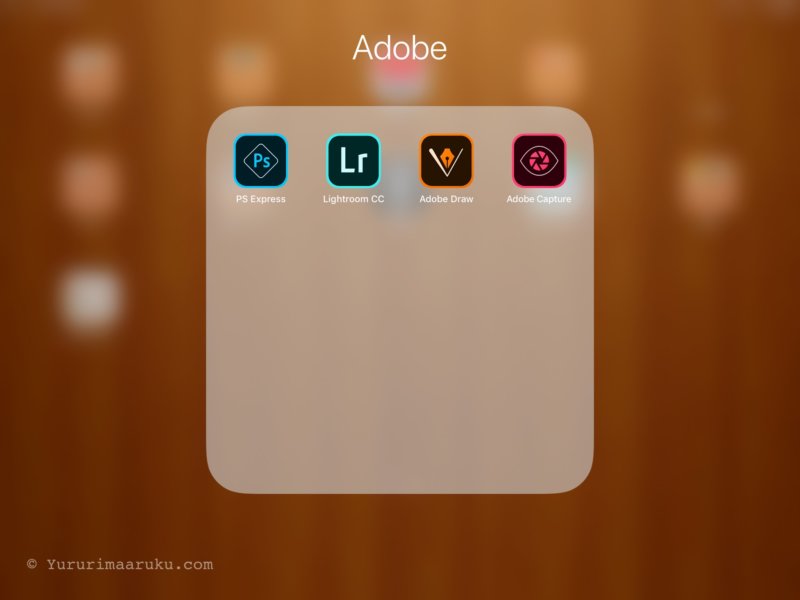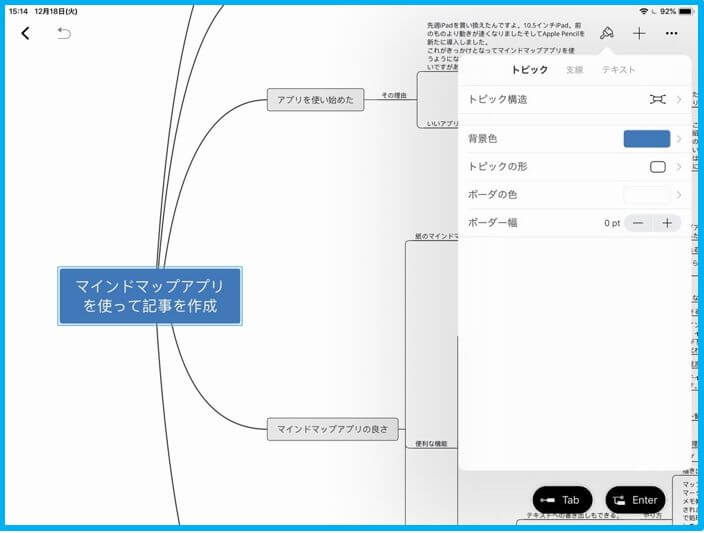既にOnedriveを使っていてお名前ドットコムのOffice365を契約した場合の使い方を紹介します。最初、使い方が分からず非常に戸惑いました。安いと思ってお名前ドットコムのからOffice365を契約しましたが、私には合いませんでした。普通に買えば良かった。
私はもともとMicrosoft(旧Office365)の登録をしていて、Onedriveも使っています。これが問題でした。全くの新規なら問題なかったのかもしれません。
同じように困っている方はここをチェックしてください。
残念ですが、解約することにしました。解約しても契約期限内の3ヶ月は使えます。予約中ですので期限がきたら自動的に使えなくなると思います。
次はAmazonで購入しようと思います。
2020.07.04追記
今はAmazonで購入したオンラインライセンスを使用しています。